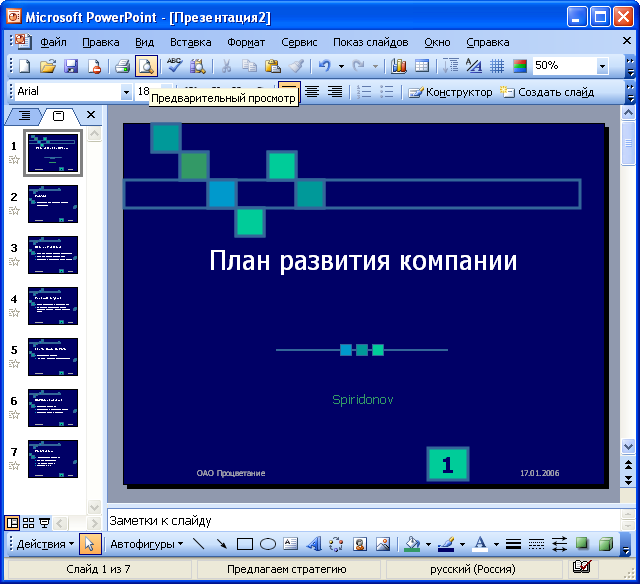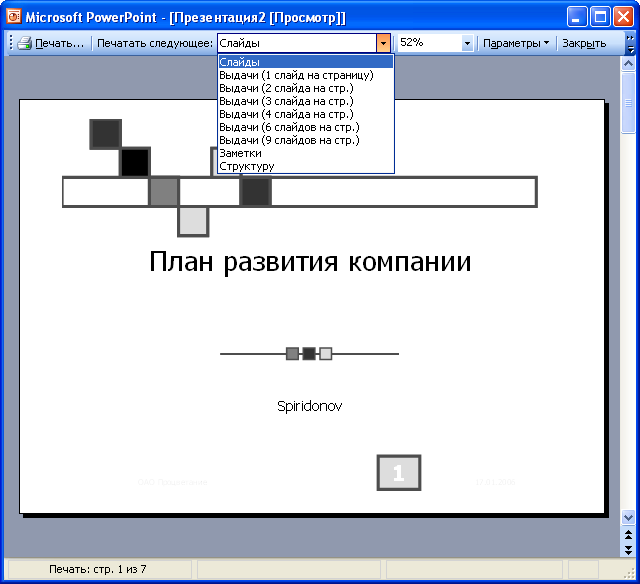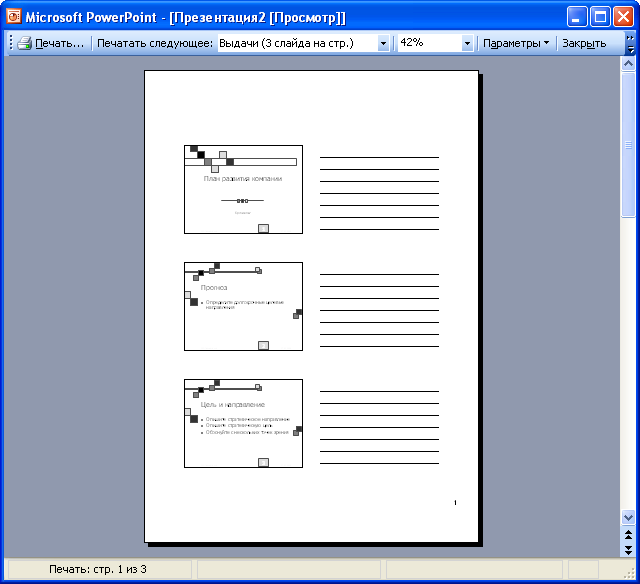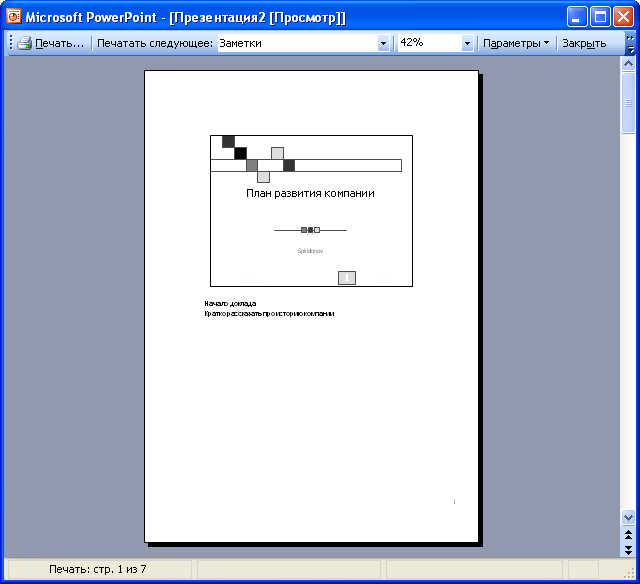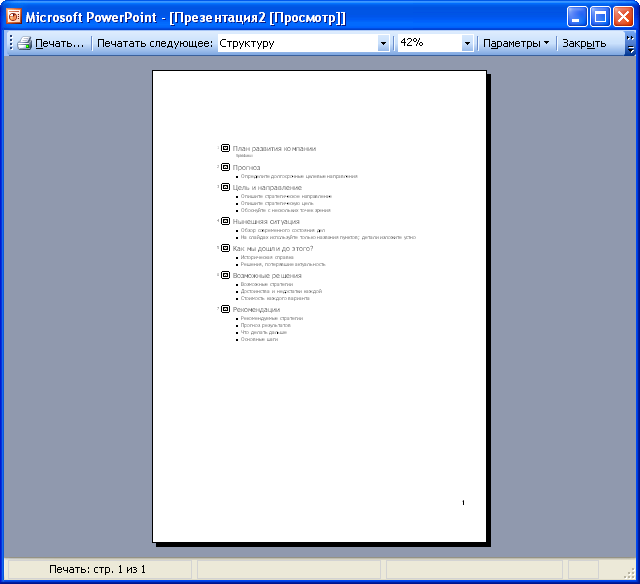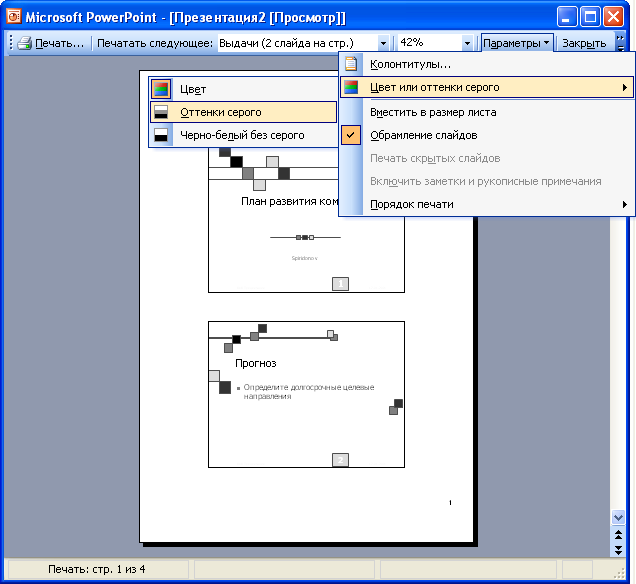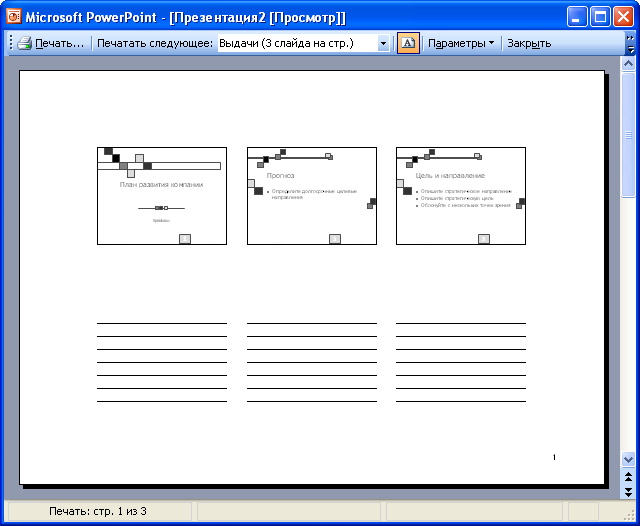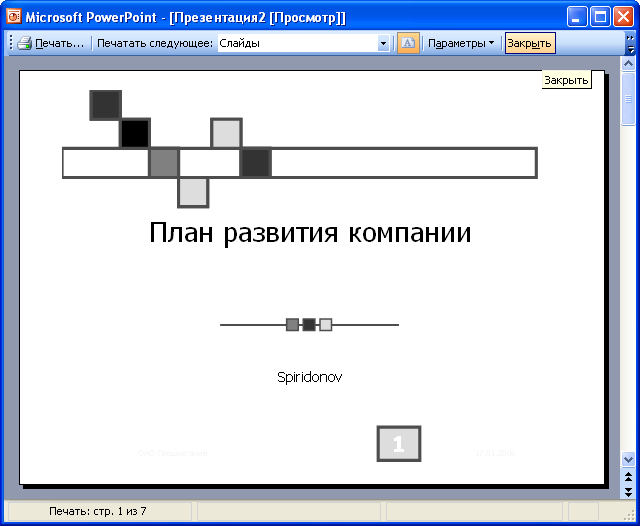Печать документов Microsoft PowerPoint
Печать документов Microsoft PowerPoint
Возможности печати в Microsoft PowerPoint
Вывод презентаций на печать не является основной задачей Microsoft PowerPoint. Однако при подготовке к докладу удобно пользоваться отпечатанными материалами. В Microsoft PowerPoint можно настроить различные режимы печати. Перед печатью презентации рекомендуется перейти в режим предварительного просмотра.
Предварительный просмотр презентации
Для перехода в режим предварительного просмотра следует нажать кнопку Предварительный просмотр ( рис. 38.1) панели инструментов Стандартная или выполнить команду Файл/Предварительный просмотр.
В режиме предварительного просмотра в раскрывающемся списке Печатать следующее ( рис. 38.2) можно выбрать режим просмотра и последующей печати презентации.
В Microsoft PowerPoint можно установить следующие режимы предварительного просмотра и печати
В режиме Слайды на отдельных страницах печатаются собственно изображения слайдов, которые будут отображаться на экране при показе презентации (см. рис. 38.2).
В режиме Выдача печатаются несколько слайдов на одной странице. Можно выбрать количество слайдов, печатаемых на одной странице (от 1 до 9), а также ориентацию страницы бумаги, на которой печатается выдача. При выборе режима Выдача (3 слайда на стр.), рядом со слайдами отображаются (а затем и печатаются) пустые линейки для рукописных записей ( рис. 38.3).
В режиме Заметки на отдельных страницах отображаются слайды и соответствующие им заметки ( рис. 38.4).
В режиме Структура печатается структура презентации, отображаемая в области структуры ( рис. 38.5).
Нажав кнопку Параметры в режиме предварительного просмотра, можно выбрать особенности просмотра и печати презентации ( рис. 38.6).
Во всех режимах предварительного просмотра (кроме Слайды ), можно изменить ориентацию страницы бумаги при печати ( рис. 38.7).
Для выхода из режима предварительного просмотра нажмите кнопку Закрыть ( рис. 38.8) или клавишу клавиатуры Esc.